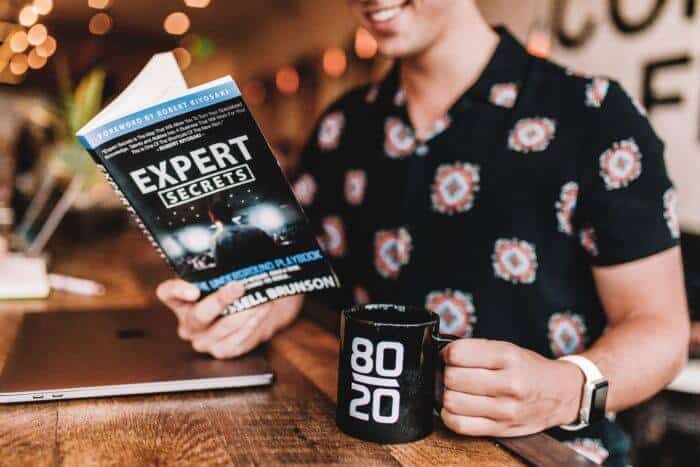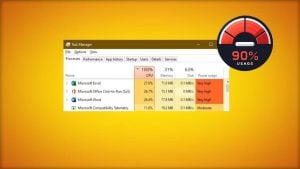시작하기 전에 몇 가지 질문을 드리겠습니다. 안드로이드에서 EPUB 파일을 여는 방법이 궁금하신가요? 좋아하는 전자책 다운로드를 마쳤는데 Android 기기에서 EPUB 파일을 지원하지 않아서 열 수 없다는 것을 알았나요? PDF 형식의 책을 읽는 데 지쳐서 EPUB 파일 형식의 전자책을 읽는 것을 선호하시나요? PC에 Android 장치에서 읽고 싶은 EPUB 책 컬렉션이 있나요?
이 질문 중 하나라도 ‘예’라고 답했다면, 계속 읽으면서 Android 장치에서 EPUB 파일을 여는 방법을 알아보세요.
소설이나 논픽션 책을 직접 창작하는 작가와 이러한 작품을 구매하는 사람들은 EPUB 형식을 사용하면 여러 장치에서 콘텐츠를 훨씬 쉽게 볼 수 있습니다.
이 가이드를 사용하면 PDF 파일 형식으로 변환하지 않고도 Android에서 EPUB 파일을 여는 방법을 배울 수 있습니다.
방법 1: 구글 플레이 북으로 안드로이드에서 EPUB 파일을 여는 방법
다음 방법에서는 Google Play 북으로 Android에서 EPUB 파일을 여는 방법을 알려 드리겠습니다.
구글 플레이 북은 구글에서 공식적으로 제공하는 기능이기 때문에 안드로이드 기기에서 EPUB 파일을 여는 가장 효과적이고 신뢰할 수 있는 방법일 것입니다. 구글 뮤직과 마찬가지로 Play 스토어의 책 섹션은 꽤 인기가 있으며 공식 구글 플레이 북 앱을 사용하면 안드로이드 기기에서 전자책을 읽을 수 있습니다.
구글 플레이 북의 가장 큰 장점은 구글 플레이 계정을 사용하여 다른 기기에서 모든 전자책을 업로드할 수 있고, 업로드된 전자책을 안드로이드 기기에서 읽을 수 있다는 것입니다. 따라서 이 앱을 사용하면 모든 전자책을 PC에서 Android 기기의 저장소로 전송할 필요가 없습니다.
아직 앱이 없는 경우 아래의 Google Play 버튼을 통해 앱을 다운로드할 수 있습니다.
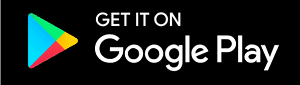
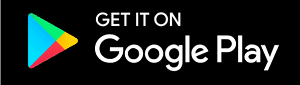
1. PC에서 Google Play 북 웹사이트를 엽니다.
PC에서 EPUB 파일을 업로드하려면 PC에서 Google Play 북 웹사이트를 열고 왼쪽에 있는 업로드 버튼을 클릭합니다. 업로드 창에서 파일 업로드 버튼을 클릭합니다.
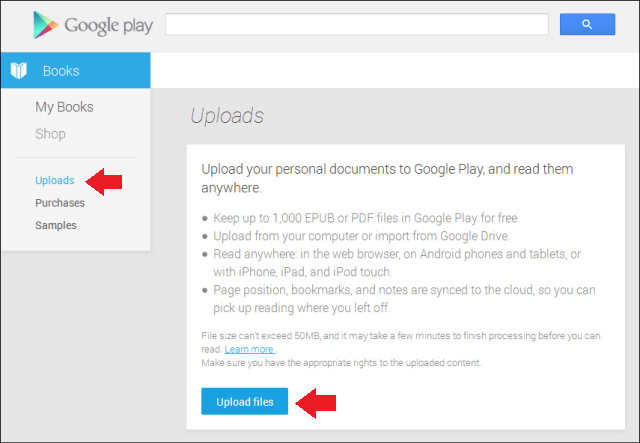
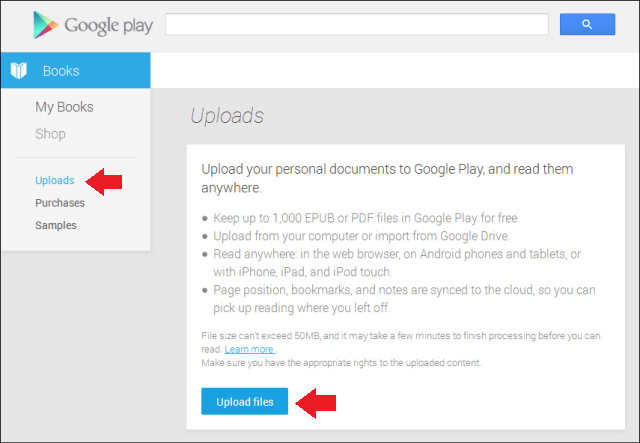
2. 파일 업로드
컴퓨터에서 파일 선택 버튼을 클릭하여 PC에 저장된 EPUB 파일을 업로드합니다. 또는 업로드 창에서 EPUB 파일을 끌어다 놓을 수도 있습니다. 업로드 프로세스는 EPUB 파일의 크기에 따라 다소 시간이 걸릴 수 있으며, 업로드 프로세스가 완료되면 짧은 처리 시간이 이어집니다.
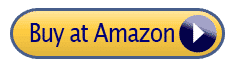
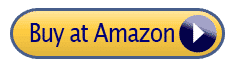
3. 플레이 북에 EPUB 파일 업로드
PC를 사용하여 이미 EPUB 파일을 업로드한 경우 5단계로 진행합니다.
파일 관리자를 사용하여 Android 장치에서 전자책 파일이 저장된 디렉터리로 이동하고 EPUB 파일을 탭합니다. 파일 관리자에서 를 사용하여 작업을 완료합니다. 팝업에서 플레이 북에 업로드. ePub 파일이 업로드되기 시작합니다. 파일이 큰 경우 1분 정도 걸릴 수 있습니다. 이메일에서 직접 EPUB 파일을 업로드할 수도 있습니다.
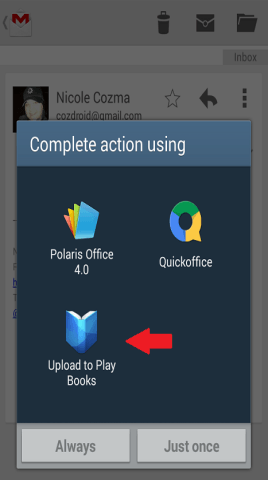
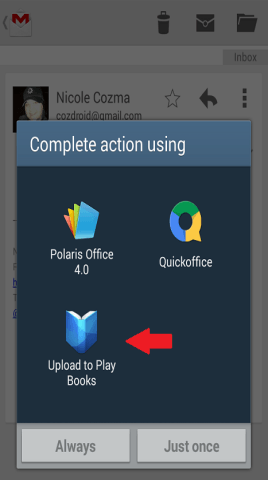
4. EPUB 파일 찾기
지금 읽기 탭을 탭하여 현재 내 Google 계정에 있는 모든 전자책을 확인합니다.
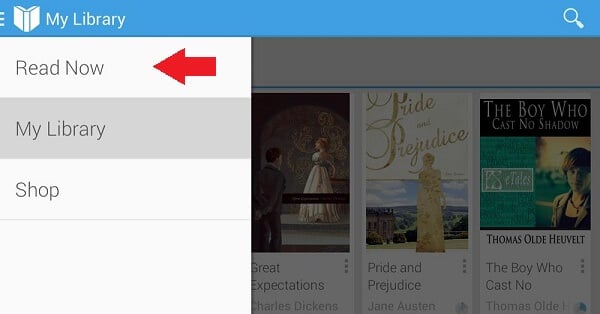
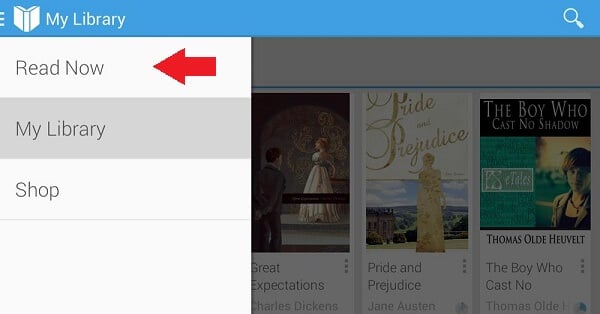
그리고… 완료! 읽고 싶은 전자책을 탭하면 앱에 내장된 전자책 리더가 열립니다. 끝입니다! 이제 Android 기기에서 EPUB 파일을 즐길 수 있습니다. 업로드된 모든 전자책은 온라인 읽기용으로 저장되므로 인터넷에 연결되어 있을 때만 읽을 수 있습니다.
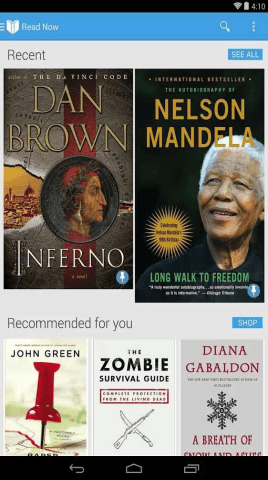
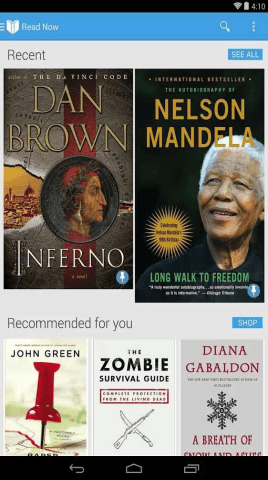
전자책을 오프라인으로 저장하려면 각 책 옆에 있는 핀 아이콘을 탭하기만 하면 됩니다. 전자책이 장치에 다운로드되면 인터넷에 연결하지 않고도 읽을 수 있습니다.
방법 2: 알디코 북 리더를 사용하여 EPUB 파일을 여는 방법
알디코 북 리더는 구글 플레이 스토어에서 가장 인기 있는 전자책 앱 중 하나이며, 구글 플레이 북 앱이 EPUB 파일을 지원하기 시작하기 전에는 대부분의 안드로이드 사용자들이 EPUB 파일을 읽기 위한 기본 옵션으로 사용했던 앱입니다. 또한 여러 가지 다른 형식의 책을 가지고 있다면 이 앱이 완벽한 옵션이 될 수 있습니다. 그 외에도 Aldiko 북 리더에는 몇 가지 추가 기능이 있으며 완전히 사용자 정의할 수 있습니다.
아직 기기에 설치되어 있지 않다면 아래의 Google Play 버튼을 통해 다운로드할 수 있습니다:
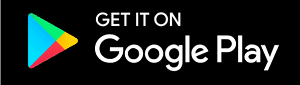
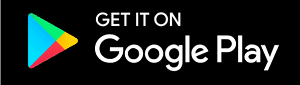
1. EPUB 파일 전송하기
EPUB 파일이 Android 장치에 저장되어 있는 경우 eBooks/Import 폴더에 파일을 복사합니다. 앱을 설치하면 이 폴더가 자동으로 생성되지만, 생성되지 않으면 수동으로 생성할 수 있습니다. PC에 EPUB 파일이 저장되어 있는 경우 마이크로 USB 케이블을 사용하여 휴대폰의 동일한 디렉터리에 파일을 복사합니다.
2. 전자책 가져오기
Android 장치에서 알디코 북 리더 앱을 열고 메뉴 키를 탭한 다음 가져오기를 클릭합니다. 책 가져오기 팝업 창에서 가져오기 버튼을 탭합니다. 가져오기 확인 팝업에서 확인을 탭합니다. 전자책/가져오기 디렉터리에 있는 모든 파일이 업로드되고 가져오기 완료 팝업이 나타납니다.
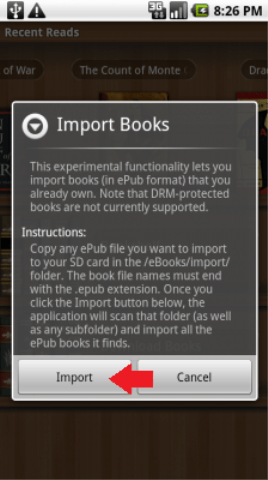
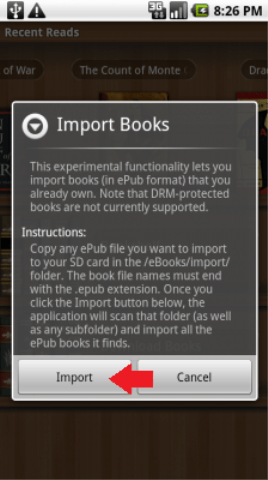
3. 라이브러리 열기
라이브러리 탭으로 이동합니다. 가져온 도서를 책꽂이에서 사용할 수 있습니다.
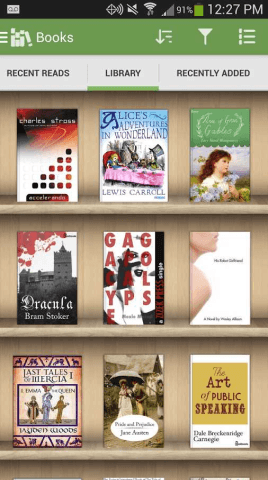
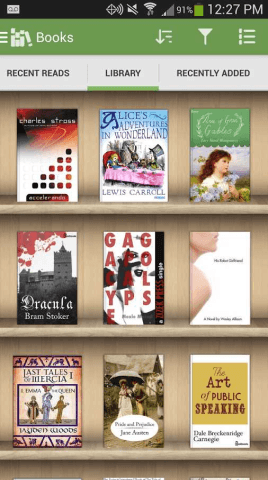
4. 파일 열기 및 환경 사용자 지정
읽으려는 전자책을 탭하여 선택하면 알디코가 내장 리더를 엽니다. 하단의 컨트롤 바를 사용하여 방향, 여백, 밝기 등을 편집할 수 있습니다.
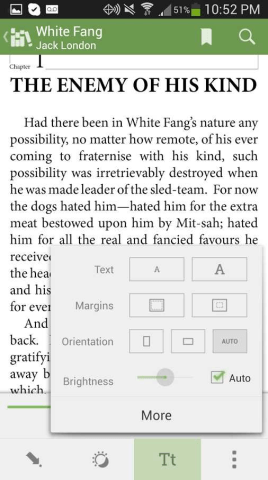
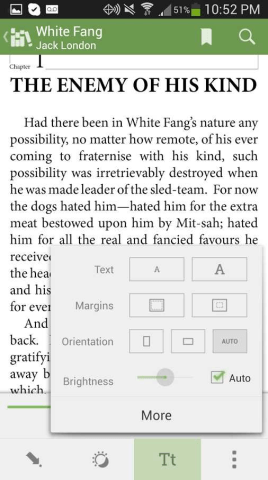
보너스: EPUB 파일을 변환하는 방법
EPUB 파일은 ZIP 파일과 매우 유사합니다. 따라서 Android 기기에서 압축 파일을 열 수 있다면 .epub 확장자를 .zip 확장자로 바꾸기만 하면 끝입니다! 아카이브를 열면 HTML 형식의 EPUB 파일을 볼 수 있으며, 브라우저에서 해당 파일을 열 수 있습니다.
Android 기기에서 전자책을 읽는 것도 괜찮지만, Kindle Oasis E-Reader와 같은 전문 제품을 사용하는 것이 좋습니다. 눈과 건강에 더 좋을 뿐만 아니라 전자책을 체계적으로 정리하는 데도 도움이 됩니다.
전자책 리더에 대해 더 자세히 알고 싶다면 전자책 읽기에 가장 좋은 태블릿 목록을 읽어보시기 바랍니다.
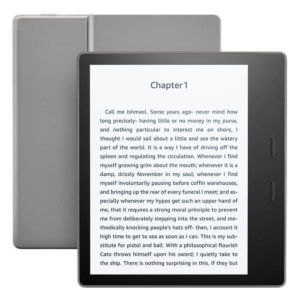
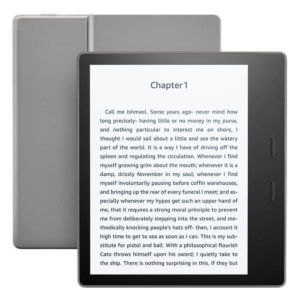
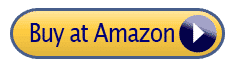
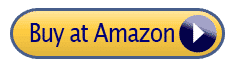
자주 묻는 질문
EPUB 파일이란 무엇인가요?
전자 출판물의 줄임말로, 온라인에서 가장 널리 퍼져 있는 전자책 형식입니다. 전자책을 읽을 수 있는 가장 많은 기기를 지원합니다.
EPUB 파일을 PDF로 변환할 수 있나요?
네. 실제로 온라인 파일 변환기를 사용하거나 타사 애플리케이션을 다운로드하여 원하는 거의 모든 유형의 파일로 변환할 수 있습니다.
EPUB 파일을 여는 가장 좋은 방법은 무엇입니까?
세 번째 응용 프로그램도 작동하지만이 앱을 통해 액세스 할 수있는 기능과 광범위한 라이브러리 때문에 Google Play 북이 가장 좋은 방법이라고 말할 수 있습니다.
최종 생각
EPUB 파일은 기존 PDF 파일에 비해 추가적인 이점을 제공하기 때문에 전자책 세계에서 꽤 인기를 얻고 있습니다. 구글 플레이 스토어에서 이러한 EPUB 파일을 열 수 있는 앱은 많지 않지만, 위에서 언급한 방법은 대부분의 안드로이드 기기에서 잘 작동합니다. 구글 플레이 북은 신뢰할 수 있고 다른 기기에서 전자책 파일을 직접 업로드할 수 있기 때문에 완벽한 옵션일 수 있습니다. 그러나 더 많은 사용자 정의와 고급 기능을 원한다면 Aldiko Book Reader가 적합한 옵션입니다. 일부 작가나 비즈니스맨은 하드카피 문서를 스캔하여 나중에 EPUB 파일로 변환하는 데 관심이 있을 수도 있습니다.
어떤 방법을 사용하셨나요? 어떤 경험이 있으신가요? 아래 댓글에 자유롭게 알려주세요!